В нашому блозі є кілька матеріалів, присвячених Google Analytics. А володіє схожими можливостями система веб-аналітики «Яндекс.Метрика» досі залишалася незаслужено обділеною увагою. Настав час виправити непорозуміння: зустрічайте керівництво, яке допоможе вам встановити, налаштувати і використовувати «Яндекс.Метрику».
Навіщо використовувати «Метрику», якщо є Google Analytics
«Метрика» — це сервіс веб-аналітики від пошукової системи «Яндекс», який дозволяє відслідковувати та аналізувати ефективність сайту. У свою чергу, Analytics — це система моніторингу і аналізу «пошукача» Google. Вибір того чи іншого інструменту веб-аналітики або їх спільне використання — це питання ваших уподобань і звичок, а також завдань, які ви вирішуєте.
Якщо ви вчитеся реалізовувати інтернет-проекти або займаєтеся веб-аналітикою непрофесійно, виберіть одну систему моніторингу і зосередьтеся на вивченні її функціональності. Це дозволить вам уникнути пастки метрик і приділяти більше часу створення контенту і турботі про користувачів.
Підійде як новачкам «Яндекс.Метрика», так і Google Analytics. Але якщо ви ще не визначилися, ось вам кілька аргументів на користь «Метрики»:
- «Метрику» створила і підтримує пошукова система «Яндекс», що лідирує за кількістю оброблюваних запитів користувачів в рунеті. Інтеграція з іншими сервісами «пошукача», наприклад, з системою контекстної реклами «Директ», може спростити маркетинг проекту.
- В «Метриці» є унікальна функція «Вебвізор», що дозволяє візуально оцінювати поведінку відвідувачів.
- В «Яндекс.Метриці» можна легко налаштувати точного показника відмов. Щоб стежити за уточненими показником відмов в Google Analytics, доведеться скористатися диспетчером тегів або змінити код аналітики.
- «Метрика 2.0» відображає запити для найбільш популярних сторінок входу сайту.
- Інтерфейс «Метрики» і «Метрики 2.0» простіше і зрозуміліше для новачків, ніж інтерфейс системи аналітики Google.
Вже визначилися? Тоді читайте покрокове керівництво по роботі з «Яндекс.Метрикою».
Стара і нова «Яндекс.Метрика»
Влітку 2014 року «Яндекс» запустив бета-тестування нової «Метрики». Деякі користувачі і фахівці називають її «Метрика 2.0». В даний час оновлений сервіс доступний за адресою https://metrika.yandex.ru/.
Якщо ви вперше знайомитеся з системою веб-аналітики «Яндекса», починайте працювати з її оновленою версією. Ось кілька аргументів на користь цього рішення:
- Нова «Метрика» дозволяє працювати з користувацькими сегментами. Гнучкі налаштування сегментування забезпечують власникам сайту змогу аналізувати та прогнозувати потреби і поведінку клієнтів.
- Оновлений сервіс дозволяє відстежувати пошукові запити.
- Інтерфейс «Метрики 2.0» більш зручний, сучасний і зрозумілий порівняно зі стандартною версією.
Читайте також: Google почав шифрувати 100% пошукових запитів: що робити?
Як встановити «Яндекс.Метрику»
Щоб скористатися «Метрикою», авторизуйтеся на сайті сервісу. Дотримуйтеся наступного алгоритму дій:
- У меню «Лічильники» виберіть опцію «Додати лічильник».
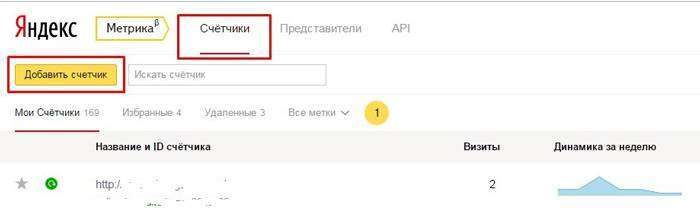
- Вкажіть назву лічильника та URL сайту. Прочитайте угоду і поставте відмітку про згоду з ним. Вкажіть спосіб повідомлення про проблеми з сайтом, виберіть часовий пояс і тайм-аут візиту. Натисніть кнопку «Створити».
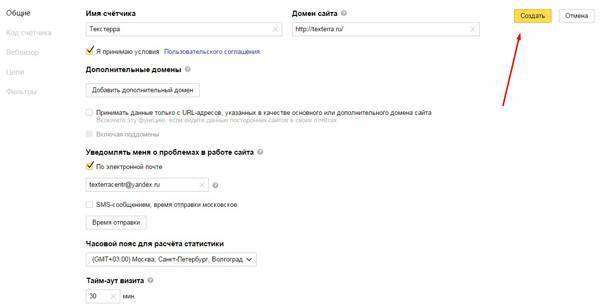
- Виберіть вкладку «Код лічильника». Встановіть прапорець навпроти опції «Вебвізор, карта скролінгу, аналітика форм». Якщо ви хочете встановити собі на сайт інформер, установіть прапорець поруч з відповідним полем. За допомогою опції «Налаштувати» виберіть відповідний зовнішній вигляд елемента».
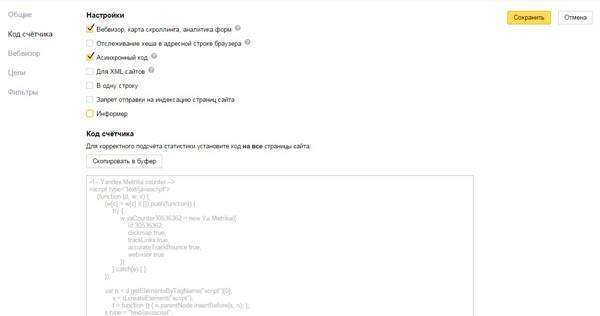
- Скопіюйте код лічильника і вставити його в HTML-код сайту. Якщо ви використовуєте WordPress, встановіть плагін «Яндекс.Метрика».
- Пропустіть опції «Вебвізор» та «Цілі», ви налаштуєте їх пізніше. При необхідності, налаштувати фільтри. Наприклад, фільтрувати трафік з офісу вашої компанії. Для цього виберіть меню «Фільтри». Якщо у вас статичний IP, скористайтеся параметрами, зазначеними на ілюстрації. Якщо у вас динамічний IP, вкажіть діапазон адрес. Збережіть параметри.
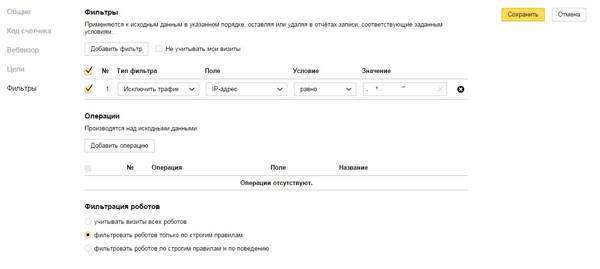
Як налаштувати «Яндекс.Метрику»: зведення
Щоб побачити зведення даних ефективності сайту, виберіть потрібну опцію у вертикальному меню.
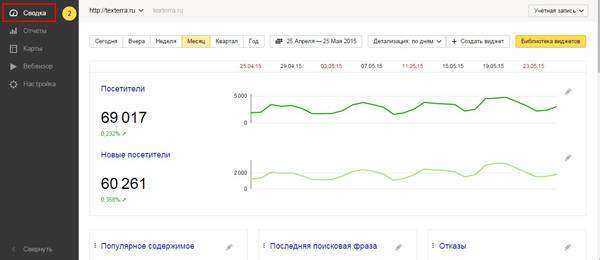
Зведення допоможе вам швидко оцінити поточну ситуацію і зрозуміти, які дані необхідно ретельно проаналізувати. Пам’ятайте, ви можете налаштовувати зведені дані: вибирати стандартний або вказувати довільний період часу, вибирати спосіб деталізації, створювати нові або використовувати стандартні віджети.
Щоб створити віджет, скористайтеся відповідною кнопкою. Виберіть тип віджета.
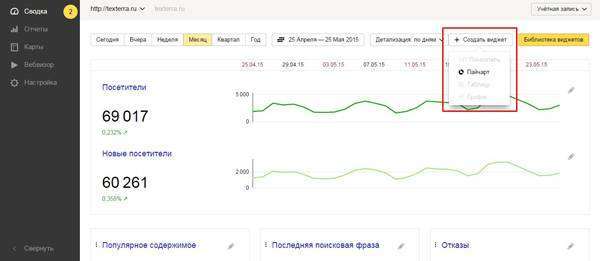
У налаштуваннях віджета вкажіть назву. Виберіть тип статистики, вкажіть метрику і спосіб групування.
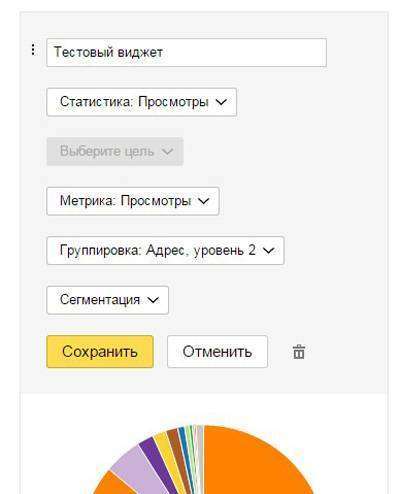
При необхідності сегментируйте аудиторію. Для цього виберіть опцію «Сегментація» і відзначте критерій об’єднання відвідувачів в групи. Збережіть віджет.
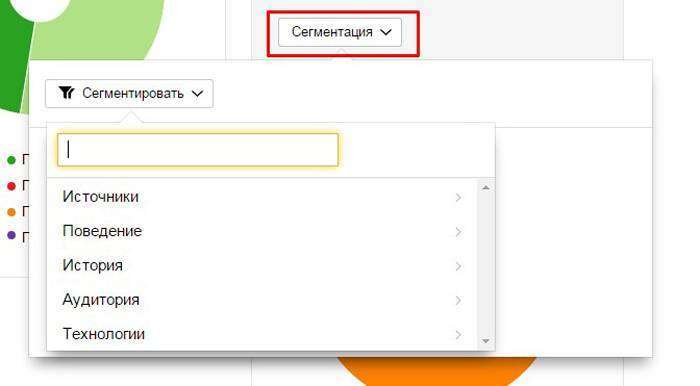
Щоб використовувати стандартний віджет, скористайтеся бібліотекою. Виберіть цікавий для вас розділ і віджет, додайте його зведення.
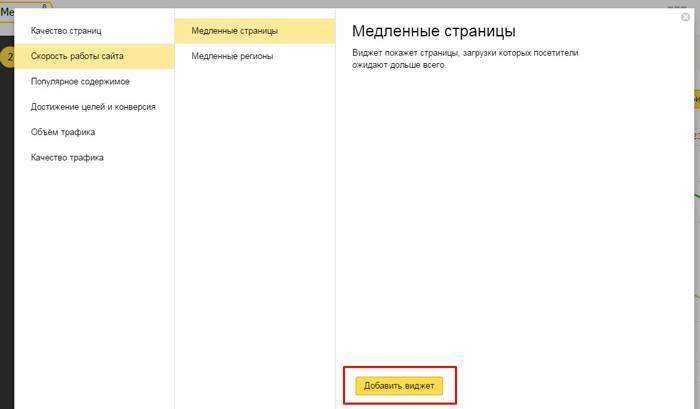
Як користуватися стандартними звітами «Яндекс.Метрики»
Щоб скористатися стандартними звітами, у вертикальному меню виберіть опцію «Звіти – стандартні звіти».
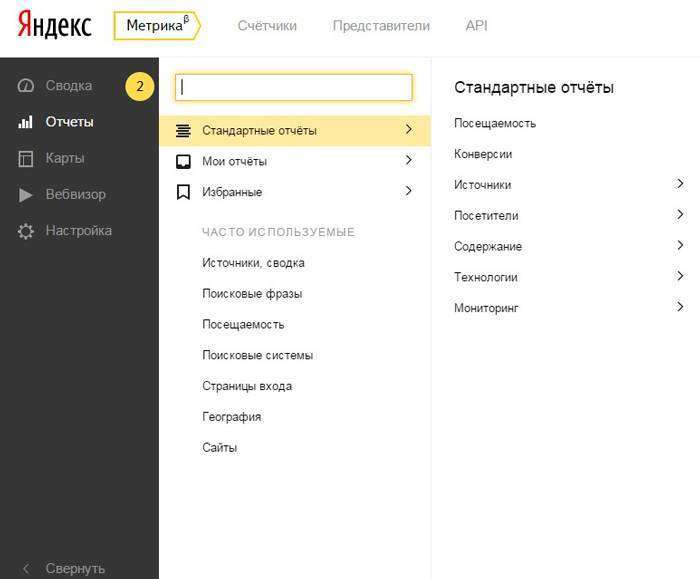
Відвідуваність
За допомогою стандартного звіту «Відвідуваність» ви можете оцінювати трафік на сайт за стандартні або довільні періоди часу. Щоб вибрати інтервал, скористайтесь меню вибору дат.
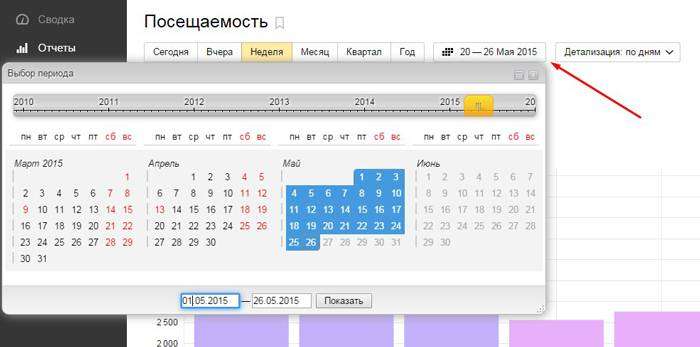
Читайте також: Як вичавити максимум з Google Analytics: 13 рад
Звіт дозволяє деталізувати дані по хвилинах, годинах, днях, тижнях і місяцях. Ви можете змінювати порядок відображення деталізованих даних. Також ви можете оцінити кількісні, якісні та поведінкові характеристики трафіку: кількість візитів, переглядів і відвідувачів, кількість нових відвідувачів і їх частку в загальному трафіку, показник відмов, глибину переглядів і час на сайті.
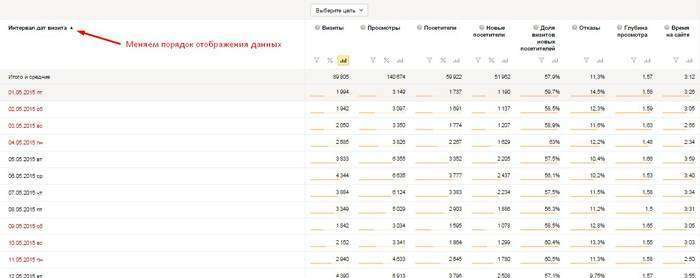
Нова «Метрика» дозволяє відстежувати трафік в розрізі сегментів аудиторії. Щоб створити сегменти, скористайтесь опцією «Сегментувати». Наприклад, щоб виділити в окремий сегмент чоловіків у віці від 25 до 34 років з Москви, виберіть меню «Сегментувати – аудиторія». Вкажіть демографічні дані користувачів, яких ви бажаєте об’єднати в сегмент.
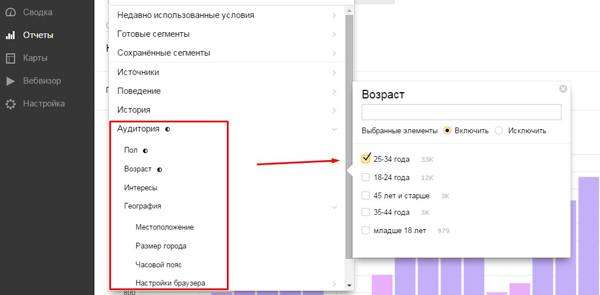
Ви можете порівнювати стандартні і призначені для користувача сегменти. Наприклад, у вас є можливість порівняти поведінку чоловіків з Москви і Московської області у віці від 25 до 34 років зі всіма чоловіками цього віку, які відвідують сайт. Для цього виберіть відповідний сегмент і скористайтеся меню «Порівняти сегменти».
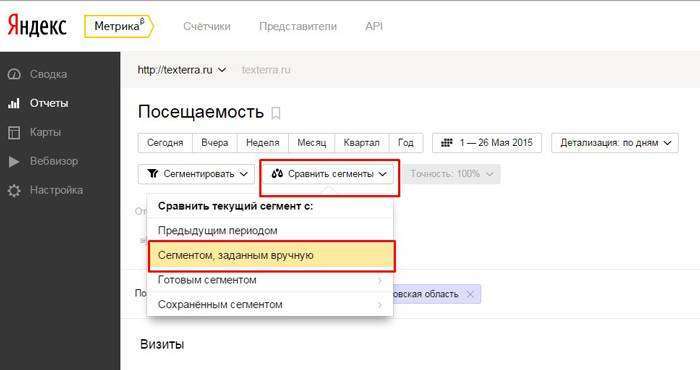
На сторінці скористайтесь меню «Сегментувати» та задайте необхідні демографічні дані. Порівняння готово:
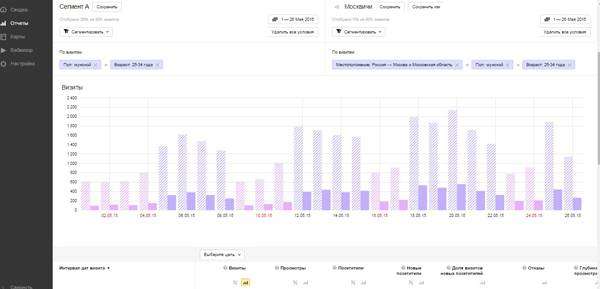
Ви можете експортувати дані відвідуваності сайту у форматі .csv, .xlsx .pdf. Для цього скористайтесь іконкою, зазначеної на ілюстрації.
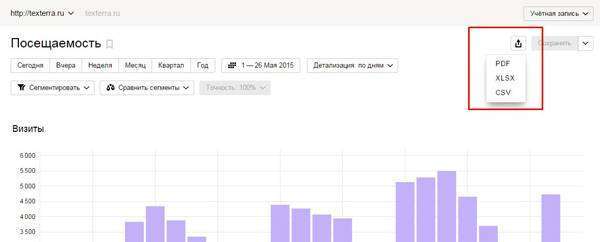
Конверсії
Щоб скористатися звітом «Конверсії», ви повинні встановити цілі. «Яндекс.Метрика» буде враховувати як конверсій досягнення цілей. Дійте так:
- Виберіть меню «Налаштування – мети» і скористайтеся кнопкою «Додати мета».
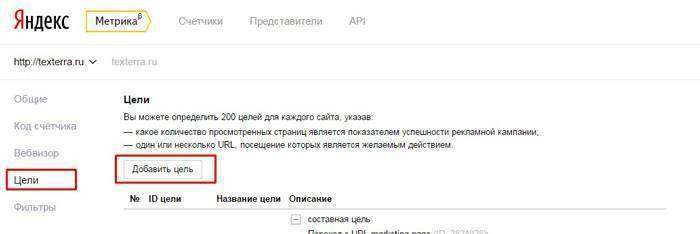
Назвіть мету. Вкажіть умови її досягнення. Уявіть, що в якості мети ви вибрали відвідування користувачами сторінки «Контакти». Вставити у відповідне поле URL сторінки та збережіть мета.
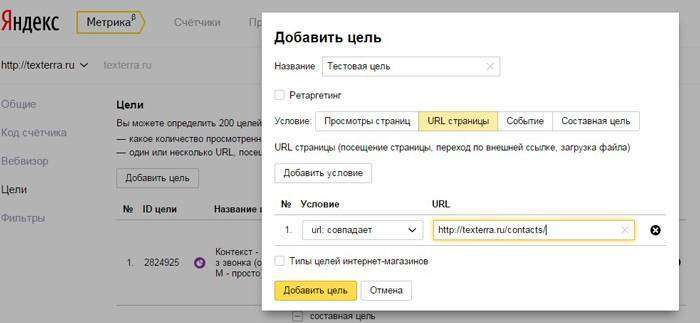
Після додавання цілей ви можете відстежувати конверсії. Для цього скористайтесь меню «Звіти – стандартні звіти – конверсії». На сторінці звіту ви можете вибрати період моніторингу, а також деталізацію. Також ви можете сегментувати аудиторію. Наприклад, система дозволяє відстежити конверсії за довільний період з деталізацією по тижнях, які скоїли жінки з Росії.
Читайте також: Як відстежувати кількість і джерела лідів: покрокова інструкція зі скріншотами
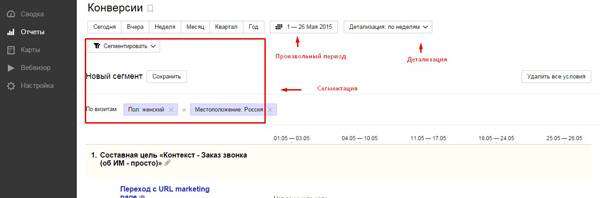
Джерела
Щоб скористатися звітом «Джерела», виберіть меню «Звіти – стандартні звіти – джерела – джерела, зведення».
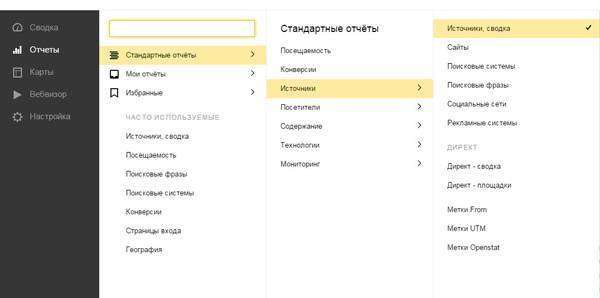
Зведення звіту містить дані про джерела трафіку. Ви можете вибрати стандартний або особливий період аналізу, деталізацію, а також сегментувати аудиторію і порівняти сегменти. Також ви можете вибрати модель атрибуції. Якщо ви виберіть модель «Останній значущий перехід», система не буде враховувати незначущі джерела. Наприклад, якщо користувач два дні тому знайшов ваш сайт за допомогою пошуковика», а сьогодні зробив прямий перехід, система зарахує як джерела пошукову систему. Також «Метрика» не буде враховувати внутрішні переходи.
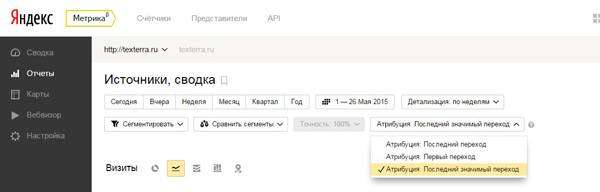
Ви можете вибрати тип діаграми, а також оцінити відвідуваність в розрізі країн. Для цього виконайте одну з іконок над діаграмою.
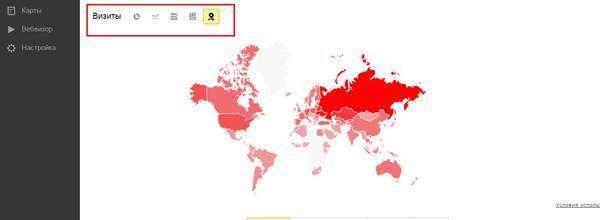
«Метрика» дозволяє включити в звіт довільні групи користувачів. Для цього скористайтесь меню «Угруповання». Наприклад, ви можете сегментувати відвідування за джерелами, поведінки, демографічними ознаками.
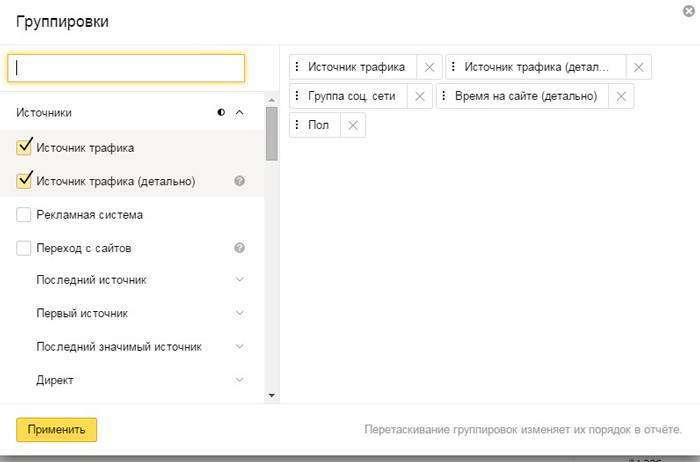
З допомогою кнопки «Метрики» ви можете редагувати параметри оцінки джерел. Наприклад, щоб оцінити вік аудиторії, що приходить на ваш сайт з різних джерел, скористайтесь меню «Метрики – аудиторія – вік».
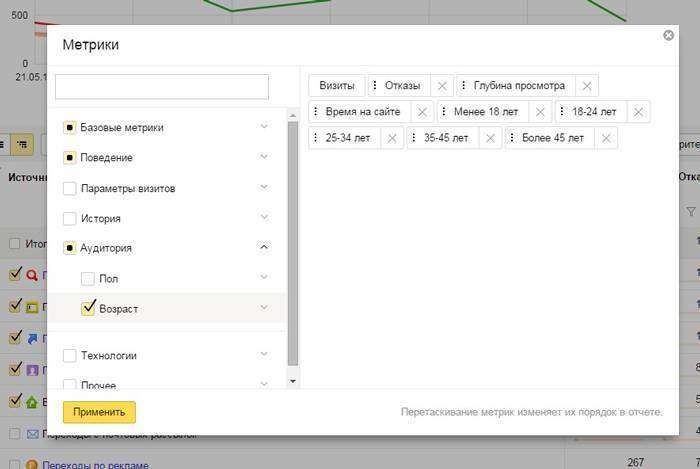
За допомогою меню «Виберіть мета» ви можете оцінювати конверсионность трафіку з різних джерел. Для цього натисніть на відповідну кнопку і додайте мета.
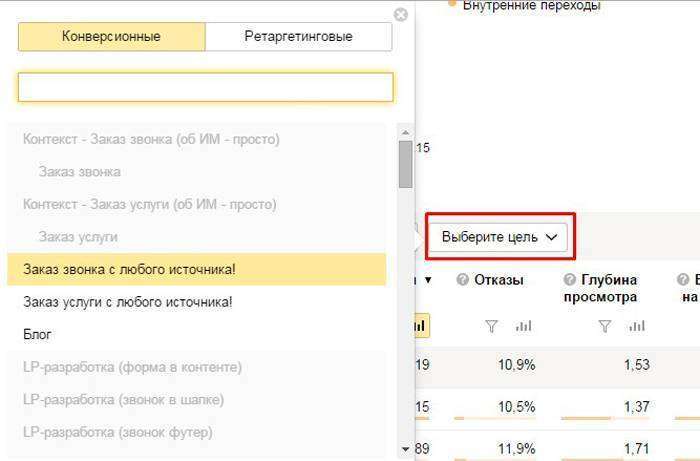
Ви можете детально оцінити трафік в розрізі груп джерел: сайтів, пошукових систем, соціальних мереж та інших. Наприклад, щоб оцінити трафік з пошукових систем, скористайтесь меню «Звіти – стандартні звіти – джерела – пошукові системи».
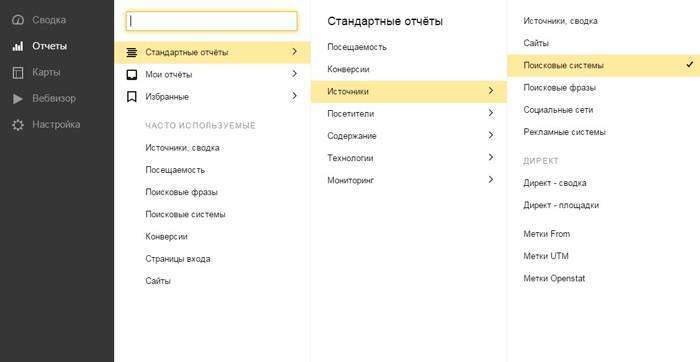
«Метрика» дозволяє деталізувати дані по кожній пошуковій системі: відстежити трафік з природного і мобільного пошуку, пошуку по картинках, відео за допомогою програми. Також ви можете відстежувати пошукові фрази, якими користуються ваші відвідувачі.
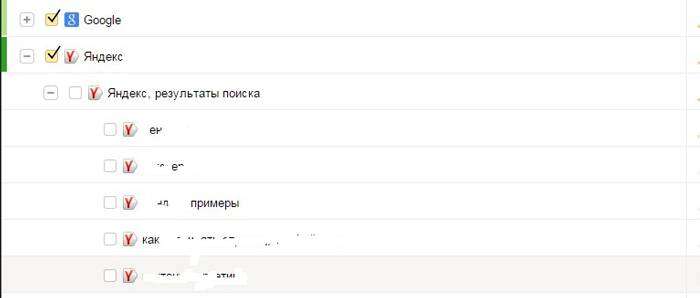
Відвідувачі
Щоб скористатися цим звітом, виберіть меню «Звіти – стандартні звіти – відвідувачі». Розділ «Географія» дозволяє оцінити відвідування в розрізі країн світу. Зверніть увагу на можливість деталізувати дані по кожній країні. Для цього достатньо розгорнути відповідне меню.
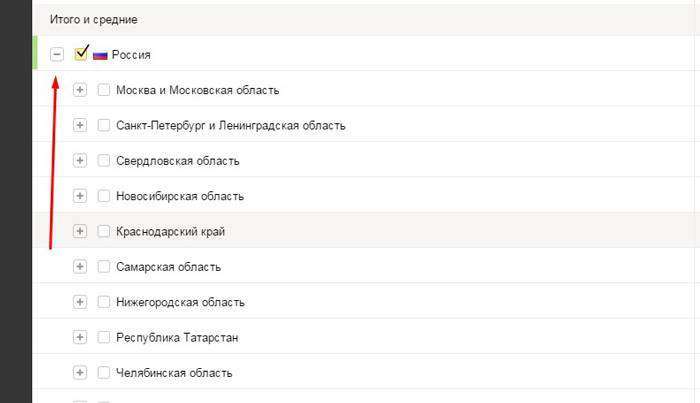
Розділи «Довгострокові інтереси», «Вік» і «Стать» дозволяють стежити за користувачами за відповідними показниками. Зверніть увагу на розділи групи «Активність». Вони допоможуть вам оцінити поведінкові характеристики відвідувачів: глибину перегляду, час на сайті і відвідування по часу доби. Розділи з групи «Лояльність» дозволяють оцінити користувачів по кількості та періодичності візитів, а також часу, що пройшов з першого або передостаннього візиту.
Зміст
Звіт «Зміст» дозволяє відстежувати ефективність контенту сайту. Зверніть увагу на можливість оцінювати зміст ресурсу за параметрами URL. Наприклад, ви можете відстежити відвідуваність статей у розрізі категорій блогу. Для цього в розділі «За параметрами URL» необхідно розгорнути відповідне меню. Якщо ви хочете візуально оцінити контент за допомогою діаграми або графіка, відзначте потрібні параметри URL прапорцями.
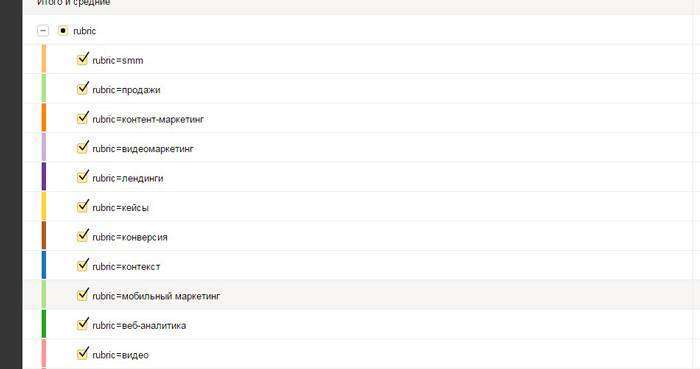
Зверніть увагу на розділи «Зовнішні переходи» і «Завантаження файлів». З їх допомогою можна визначити найбільш популярні сайти, на які переходять відвідувачі вашого ресурсу, а також файли, які завантажують ваші клієнти.
Технології
Цей звіт дозволяє стежити за пристроями і програмами, які використовують відвідувачі вашого сайту. Зокрема, у вас є можливість відслідковувати наступні критерії:
- Браузери користувачів.
- Дозвіл дисплеїв.
- Операційні системи.
- Типи пристроїв: десктоп, смартфон або планшет.
- Версії Flash і Silverlight.
- Наявність Java, JavaScript і Cookies.
Зверніть увагу, інформацію про планшетах і смартфонах можна деталізувати за виробникам. Для цього необхідно розгорнути відповідне меню та відмітити потрібні пункти прапорцями.
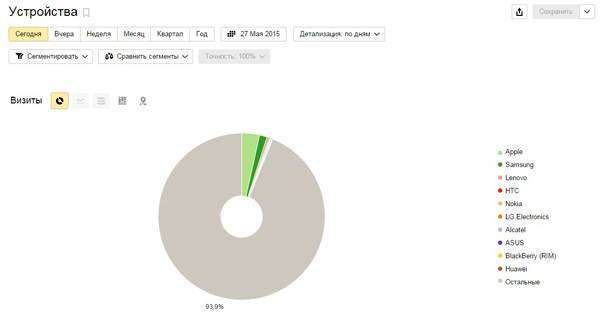
Моніторинг
Цей розділ допоможе вам стежити за технічними характеристиками ресурсу. Зокрема, ви можете перевіряти такі показники:
- Навантаження на сайт. У цьому розділі відображається кількість запитів до сервера в секунду і максимальне число відвідувачів онлайн.
- Трафік по хвилинах. В цьому розділі оцінюйте загальна кількість переглядів кількість переглядів у хвилину.
- Час завантаження сторінок. Зверніть увагу на можливість оцінки цього параметра за допомогою різних показників.
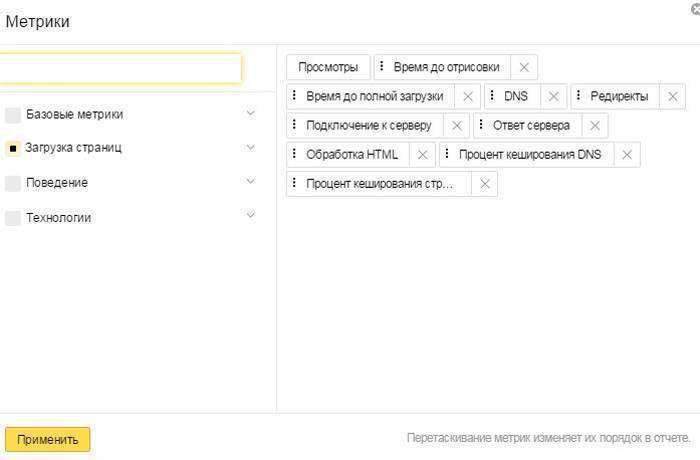
- Результати перевірки доступності сайту.
- Відвідування сайту роботами.
Читайте також: У скарбничку користувачів Google Analytics: 50 трюків і рад
Зверніть увагу, в новій «Метриці» відсутній звіт «Поведінка», який є в стандартній версії сервісу.
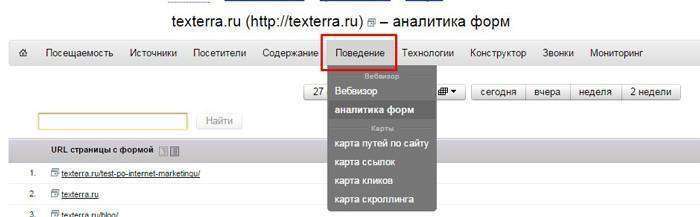
У «Метриці 2.0» доступ до «Вебвизору» і картах здійснюється за допомогою окремого меню. Ці функції розглядаються нижче.
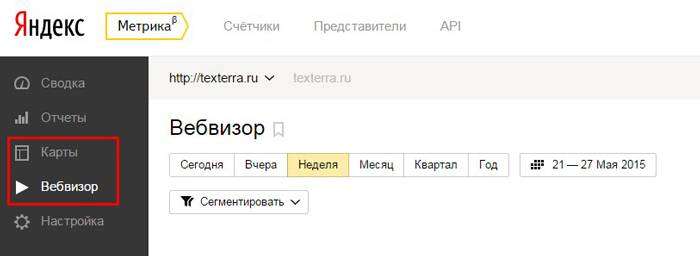
Як створити настроюваний звіт
В меню «Звіти» нової «Метрики» ви можете знайти список звітів, які ви використовуєте найчастіше, а також обрані звіти.
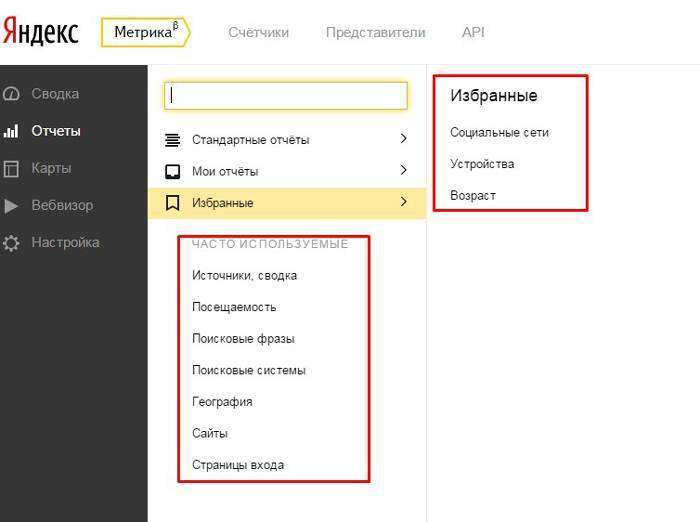
Щоб додати звіт вибрані, клацніть по ярлику.
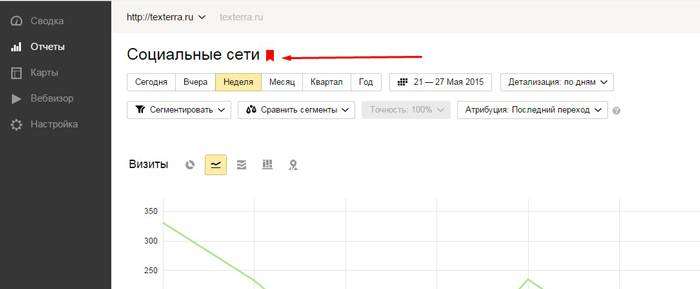
Щоб створити настроюваний звіт, скористайтесь меню «Мої звіти – новий звіт». Скористайтесь кнопкою «Угруповання», щоб додати параметри моніторингу. Наприклад, уявіть, що хочете відслідковувати в розрізі країн відвідання чоловіків і жінок, які потрапляють на ваш сайт з пошукових систем. У розділі «Джерела» відзначте опцію «Пошукова система». В розділі «Аудиторія» поставте прапорець навпроти опції «Стать». У розділі «Географія» виберіть пункт «Країна». Натисніть кнопку «Застосувати».
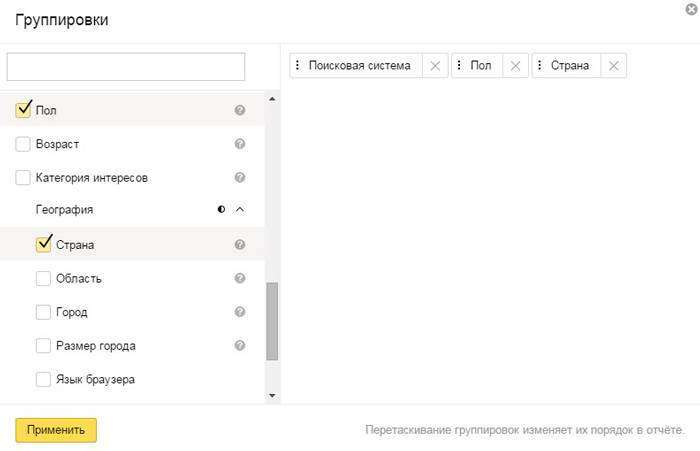
Скористайтесь кнопкою «Зберегти», щоб додати власний звіт.
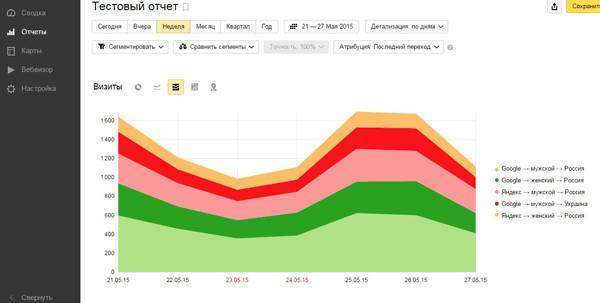
Як аналізувати поведінку користувачів за допомогою «Вебвизора»
Вебвізор — це інструмент веб-аналітики, що записує і відтворює дії відвідувачів сайту. З його допомогою ви можете слідкувати за прокруткою сторінок, рухами курсора миші, кліки, заповненням форм, копіюванням контенту користувачами.
Як налаштувати Вебвізор? Дотримуйтеся такого алгоритму:
- Виберіть меню «Налаштування – Вебвізор».
- Навпроти опції «Запис вмісту сторінок» виберіть вкладку «З браузера». У цьому випадку Вебвізор буде записувати контент сторінок в тому вигляді, в якому їх бачить відвідувач у своєму інтернет-браузері.
- Навпроти опції «Завантаження сторінок в плеєр» виберіть вкладку «Від імені анонімного користувача». У цьому випадку Вебвізор відтворює сторінку, яку бачить новий неавторизований користувач.
- У полі «Список сторінок для збереження» введіть значення «regexp:.*». Система буде зберігати всі сторінки сайту.
- Збережіть зміни. Вебвізор готовий до роботи.
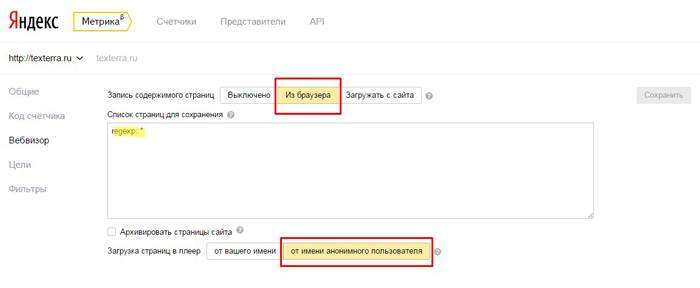
У меню «Вебвізор» ви можете вибрати сегменти аудиторії, відвідування яких потрібно оцінити візуально. Наприклад, ви можете вибрати відвідування мобільних користувачів: перегляди сайту на екранах смартфонів і планшетів. Для цього виберіть меню «Сегментувати». У розділі «Технології – пристрою» відмітьте смартфони і планшети.
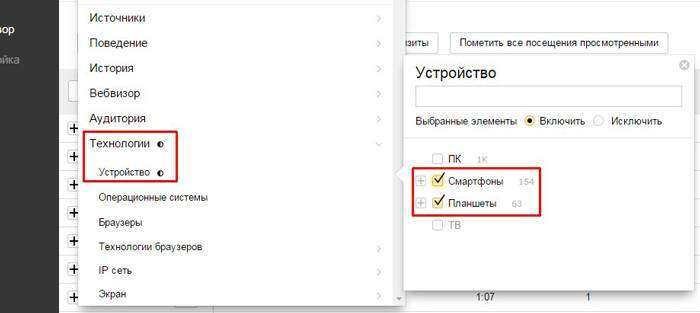
Зверніть увагу, щоб ефективно використовувати Вебвізор, ви повинні зосередитися на визначенні та аналізі конкретних проблем, з якими стикаються користувачі при відвідуванні сайту. Приділіть увагу таким особливостям поведінки:
- Взаємодія відвідувачів з контентом. Ваші потенційні клієнти читають текст, дивляться зображення і відео?
- Навігація по сайту. Користувачі швидко знайти і використовувати необхідні елементи меню або посилання?
- Заповнення форм. Чи Не виникають у відвідувачів, що використовують різні типи гаджетів, труднощів при роботі з формами?
Читайте також: Як зменшити показник відмов: 9 реальних способів
- Додавання товару в корзину і оплата замовлень. Це актуально для інтернет-магазинів.
- Відмови від використання сайту з-за проблем юзабіліті. Наприклад, мобільні користувачі можуть йти з ресурсу з-за недружніх вікон чату або екранних форм.
Ви можете усунути знайдені проблеми і підвищити юзабіліті сайту за допомогою A/B-тестів.
У меню «Вебвізор» ви можете додавати відвідування вибрані, а також отримувати загальну інформацію про візит. Щоб вивчити дані про відвідування, скористайтесь зазначеної на ілюстрації іконкою.
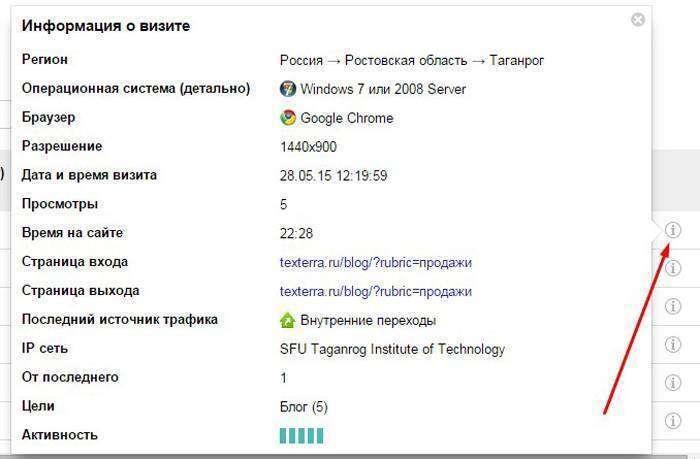
Як користуватися картами «Метрики»
В меню «Картки» ви можете вибрати одну з наступних опцій:
- Карту посилань.
- Карту кліків.
- Карту скролінгу.
- Аналітику форм.
Карта посилань дозволяє визначити клікабельність посилань на сторінках сайту. Система позначає кожну посилання на сторінці квітами. Вони присвоюються в залежності від популярності лінка: чим гарячіше колір, тим більше переходів здійснюється за відповідним посиланням. Щоб отримати кількісні значення, необхідно клацнути по елементу.
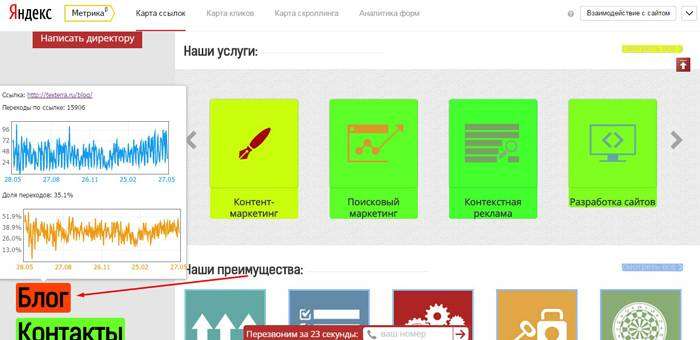
Карта кліків «Яндекс.Метрики» дозволяє оцінити самі клікабельні елементи сторінки, включаючи посилання, елементи навігації, форми. Теплота кольору зменшується від найбільш до найменш популярним областях сторінки.
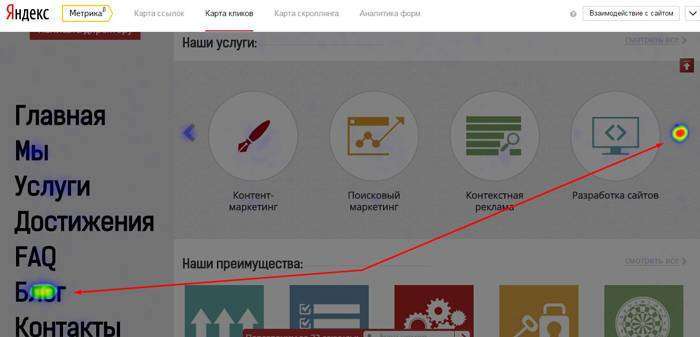
Карта скролінгу дозволяє оцінити середній час, проведений користувачем на першому екрані сторінки і нижче. Завдяки цьому ви можете визначити доцільність розміщення тих чи інших елементів нижче першого екрана.
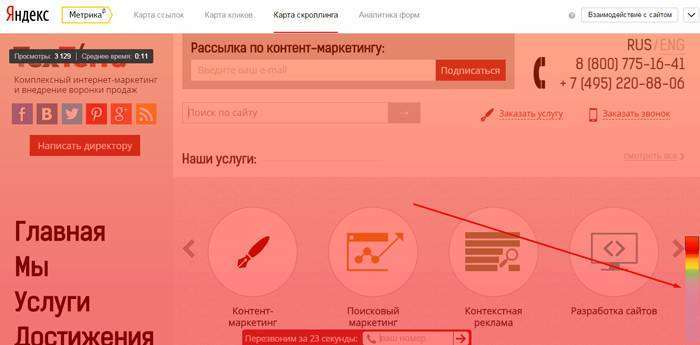
Карта «Аналітика форм» дозволяє оцінити взаємодію користувачів з формами. Зокрема, ви можете аналізувати конверсію форм і роботу користувачів з полями форми.
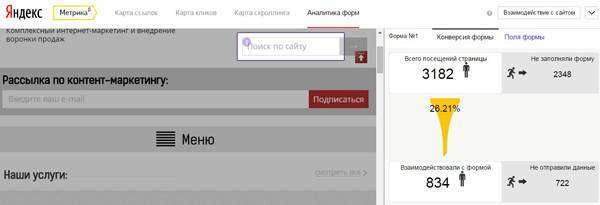
У стандартній версії «Метрики» доступна карта шляхів по сайту. Вона дозволяє візуально оцінити найбільш популярні шляхи переходів користувачів вашого ресурсу. З допомогою даної функції ви можете визначити ефективність системи навігації сайту, а також логічність його архітектури.
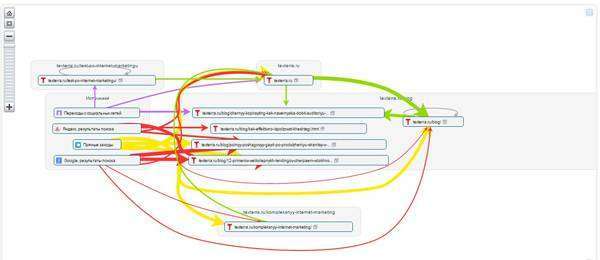
Цільовий дзвінок
Цільовий дзвінок — це інструмент аналізу ефективності реклами, яка конвертується за допомогою дзвінків потенційних клієнтів у ваш офіс. Ви можете використовувати його для оцінки онлайн — та офлайн реклами.
Наприклад, ви можете використовувати цільовий дзвінок для відстеження ефективності контекстної реклами. У цьому випадку «Яндекс» надає вам номер телефону, який відображається для ваших потенційних клієнтів, що приходять на сайт по контекстним оголошенням. «Метрика» враховує дзвінки за цим номером.
Зверніть увагу, використання функції є платним. Щоб скористатися функцією «Цільовий дзвінок», поповніть рахунок і скористайтеся кнопкою «Додати номер». У разі необхідності скористайтеся докладною інструкцією з підключення «Цільового дзвінка».
«Яндекс.Метрика»: оптимальне рішення для початкуючих власників сайтів
Сміливо використовуйте нову «Метрику», якщо ви робите перші кроки в веб-аналітиці. Система компанії «Яндекс» об’єднує достатню для вирішення практичних завдань функціональність і простоту інтерфейсу. Зверніть увагу на гнучкі можливості сегментування аудиторії, а також на доступність користувацьких звітів. Приділіть увагу унікальною функції «Вебвізор». Шукайте корисну інформацію і обговорюйте свої ідеї з однодумцями в клубі «Метрики», а також користуйтеся API.
Якщо у вас є зауваження, доповнення або питання по матеріалу, ласкаво просимо в коментарі.















